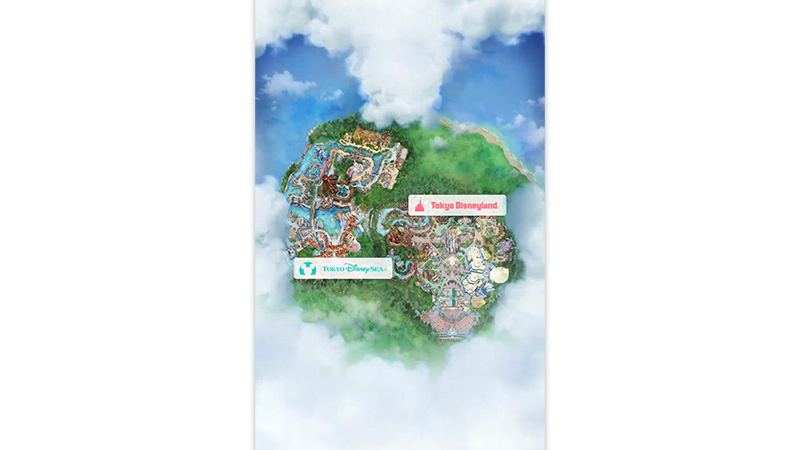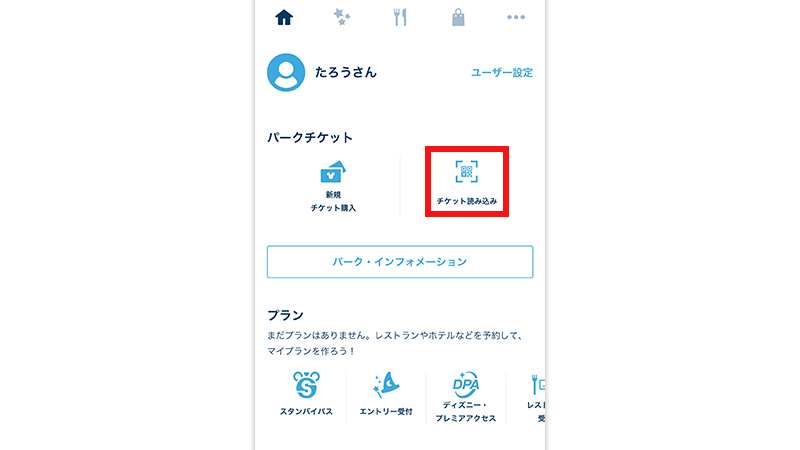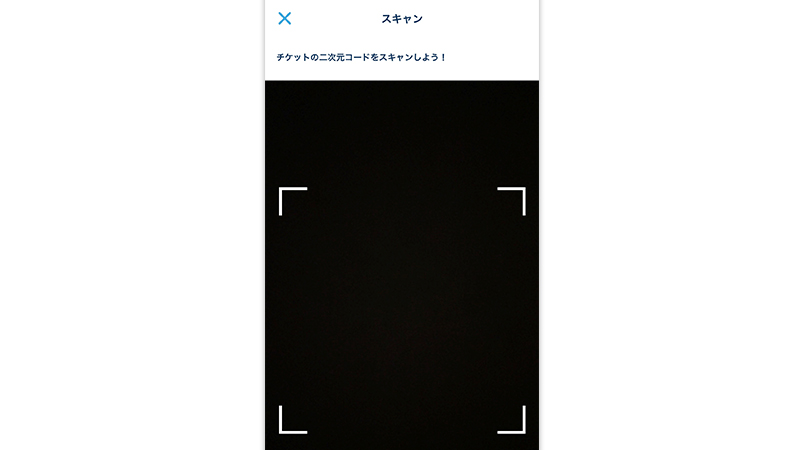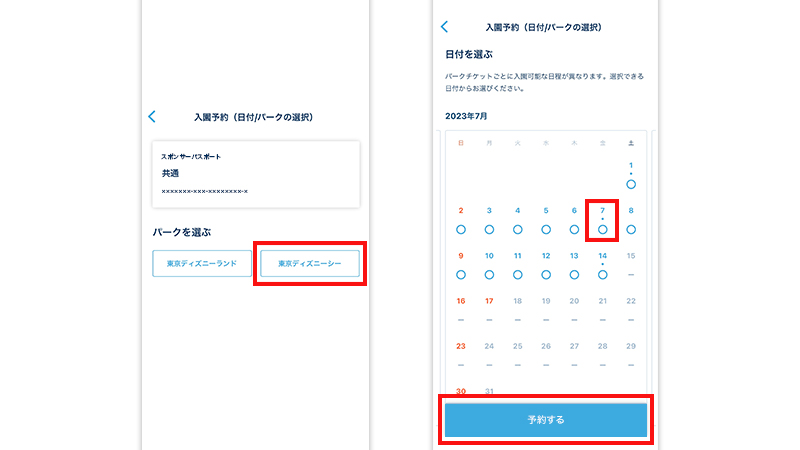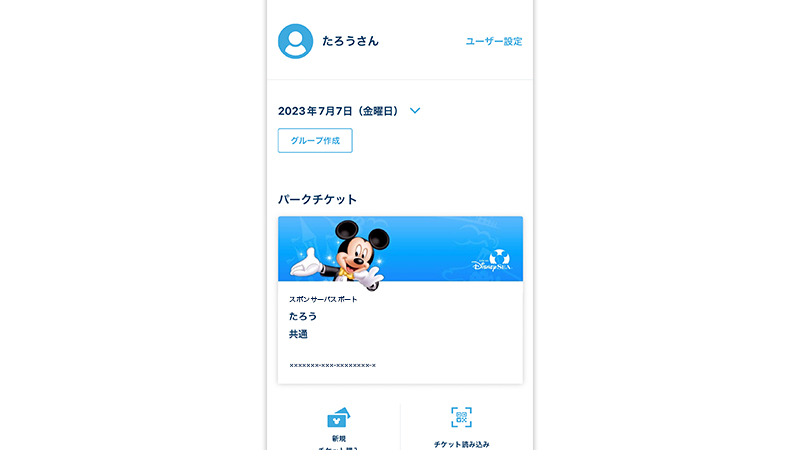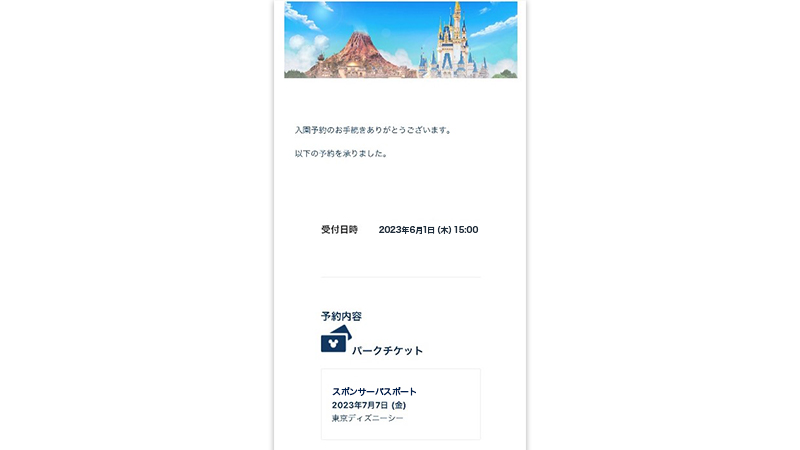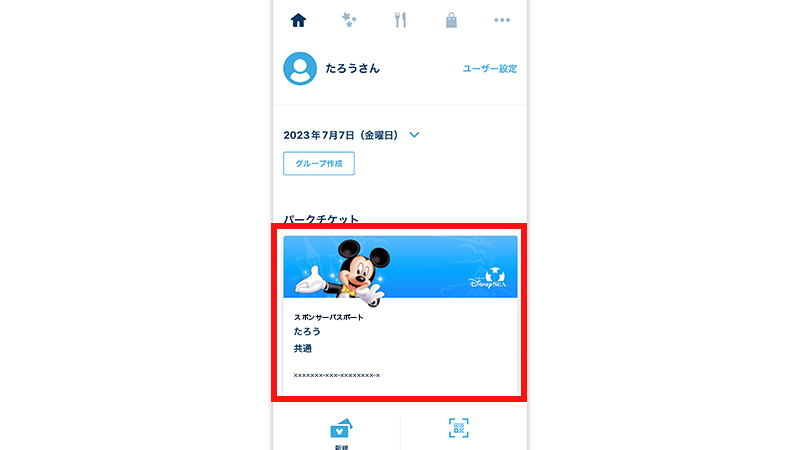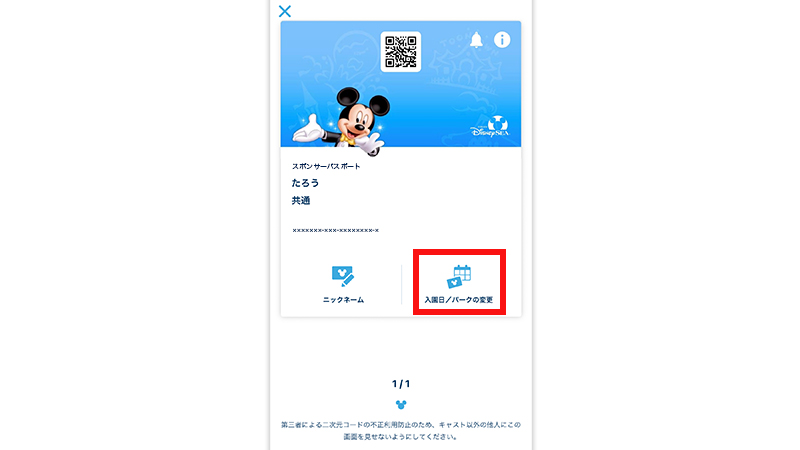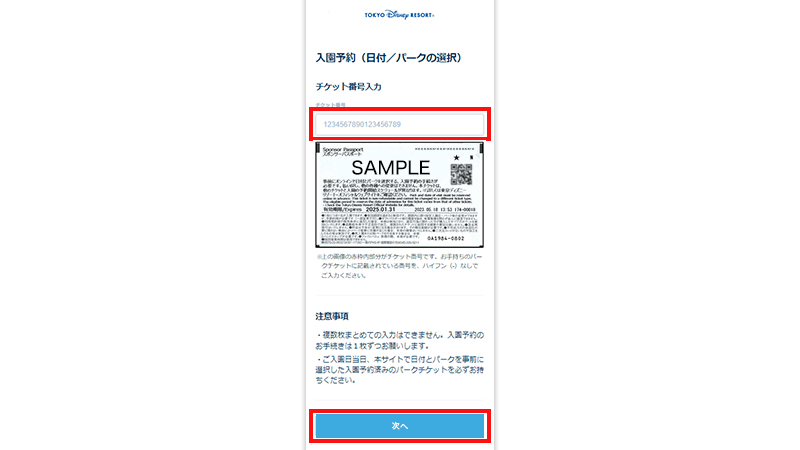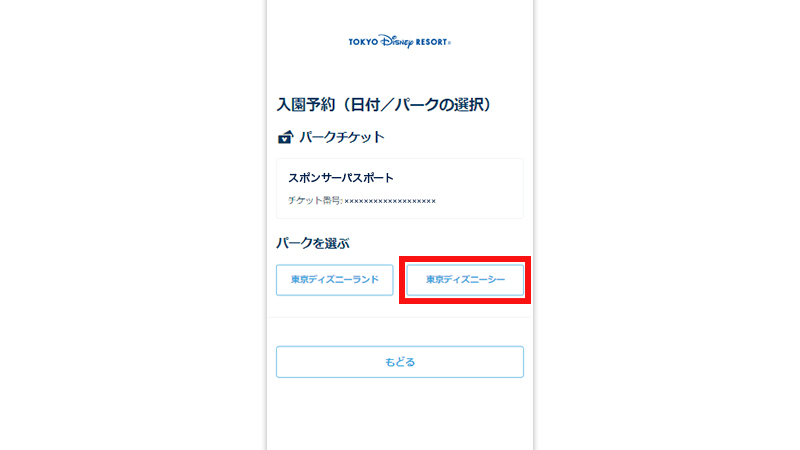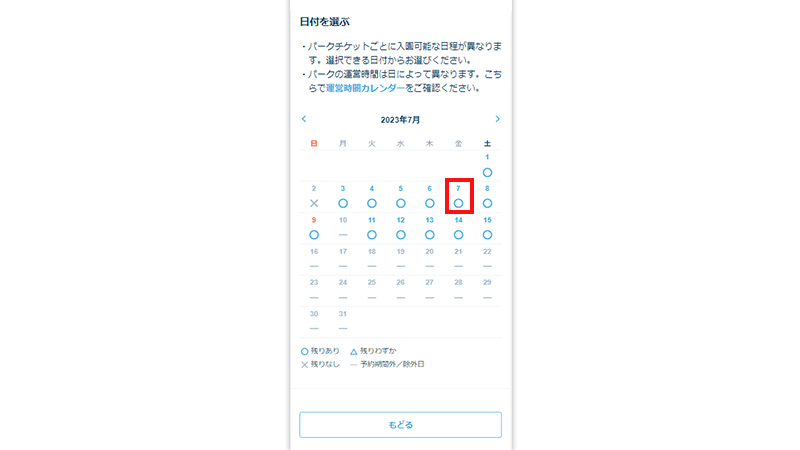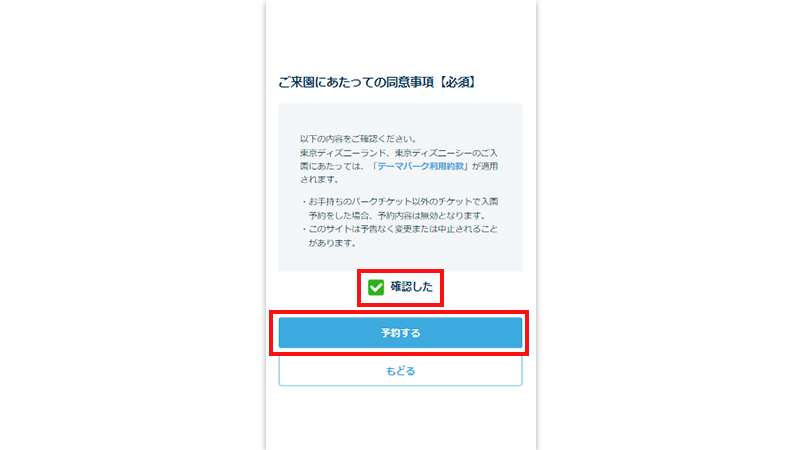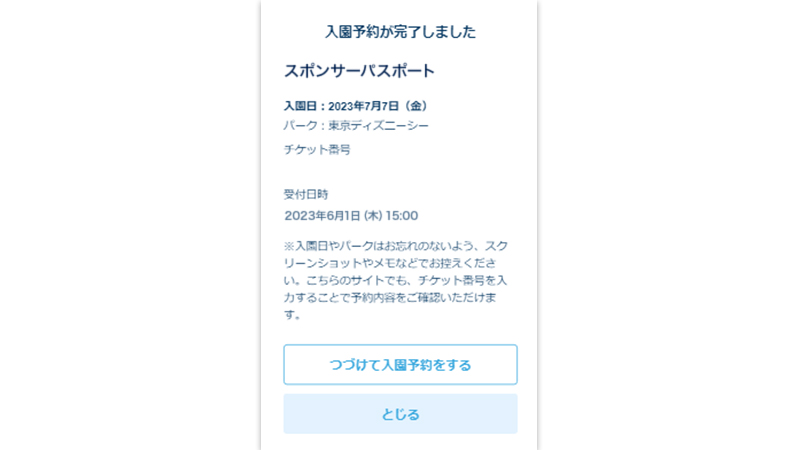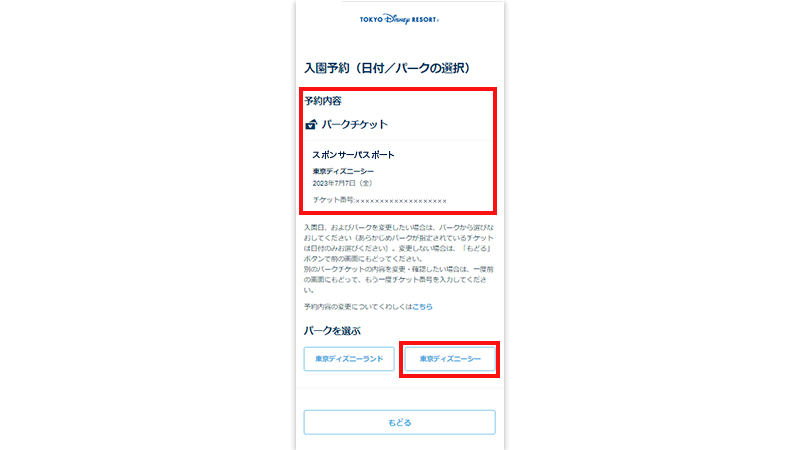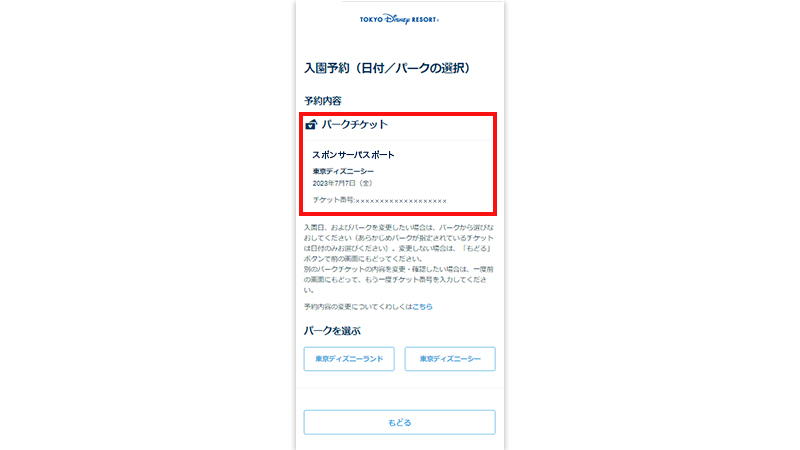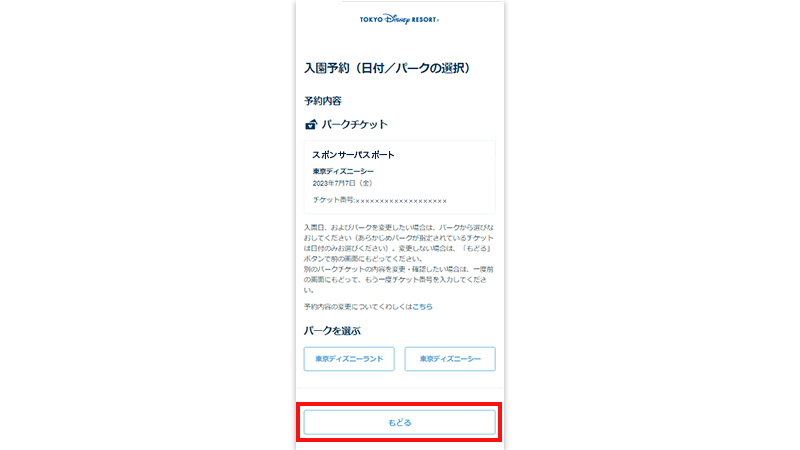スポンサーパスポートのご利用方法について
こちらのページでは、東京ディズニーランド、東京ディズニーシーのオフィシャルスポンサー企業が主催するキャンペーン等で配布された、入園日やパークの指定のないスポンサーパスポートのご利用方法についてご説明します。
入園予約について
入園日やパークの指定のないスポンサーパスポートのご利用には、入園予約が必要となります。
東京ディズニーリゾート・アプリもしくは東京ディズニーリゾート・オフィシャルウェブサイトより、ご希望の入園日までに、入園日/パークを予約してご入園ください。
スポンサーパスポートは3カ月先同日分までの入園予約ができます。
東京ディズニーシーファンタジースプリングスをお楽しみいただくには、スポンサーパスポートを東京ディズニーシーで入園予約してください。
2025年4月1日より、ファンタジースプリングス内のアトラクションは、列にお並びいただくか、ディズニー・プレミアアクセス(有料)をご利用いただくことで体験することができます。
対象チケット
入園日やパークの指定のないスポンサーパスポート
チケットの券面に入園日とパークが印字されている、日付指定済みのスポンサーパスポートの日付変更、入園予約はできません。
対象パーク
東京ディズニーランド、東京ディズニーシー
パークの運営時間は日によって異なります。
こちらで運営カレンダーをご確認ください。
入園日/パークの予約
ご希望の入園日までに、ご自身で入園日/パークの予約をお願いします。
予約開始スケジュール
入園日当日から3カ月先同日分までの入園予約が可能です。
3カ月先同日分は毎日14:00より予約開始となります。
同日がない場合は翌月1日14:00から予約開始となります。
1日あたりの予約可能枚数が一定数に達した場合、希望日に予約ができない場合があります。
注意事項
複数枚まとめての予約はできません。1枚ずつご予約ください。
パークが指定されているチケットのパークの変更はできません。
一度予約した場合でも予約内容を変更することが可能です。
ただし、パークが指定されているチケットについてはパークの変更はできません。予約した入園日にご入園されなかった場合、再度ご自身で入園日/パークの予約をお願いします。
ご入園の際、名刺サイズのスポンサーパスポートを確認させていただく場合がありますので、ご入園日当日もチケットをお持ちください。
- 有効期限を過ぎたチケットや使用済みのチケットは無効です。
入園日当日
アプリに表示されたチケットをエントランスにかざしてご入園ください
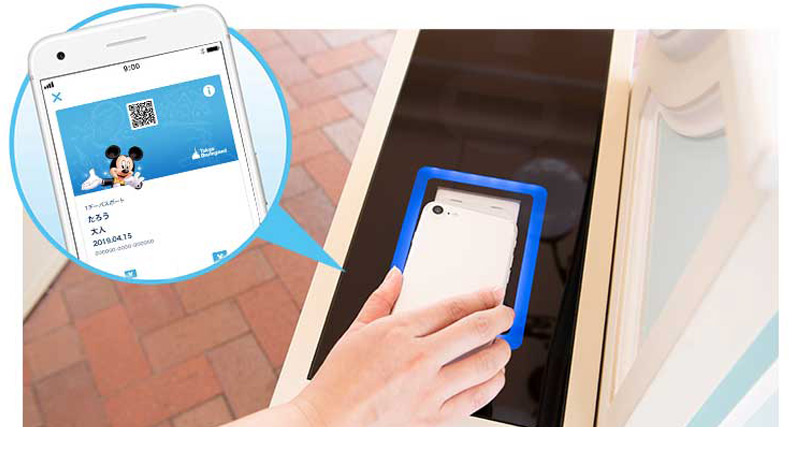
ご入園の際、名刺サイズのスポンサーパスポートを確認させていただく場合がありますので、ご入園日当日もチケットをお持ちください。
オフィシャルウェブサイトで入園予約のお手続きをされた場合には、ご入園の際に名刺サイズのスポンサーパスポートが必要となります。
パークの入園には、テーマパーク利用約款が適用になります。
パーク情報につきましては、こちらをご確認ください。また、入園方法は天災地変等を理由に予告なく変更となる場合がございますため、あらかじめご了承ください。
よくあるご質問
その他
予約入園について、状況によっては予告なく終了する場合がありますのでご了承ください。
- 地震、停電その他の自然災害やインフラの機能障害など当社の責に帰さない事由によりパーク運営に支障が生じ、 または生じる恐れがある場合、当社の判断によりパークを休園し、または運営時間を短縮することがあります。 なお、これによる補償はいたしかねますので、あらかじめご了承ください。
- パークチケットの営利目的での不正な転売が確認された場合は、パークチケットの利用規約の違反行為として、該当チケットおよび不正な転売行為を行った方が購入したすべてのチケット(転売対象となっているか否かに関わらず)を無効にいたします。詳しくはこちら